Så här åtgärdar du problemet med iPhone som skriver på egen hand
On september 19, 2021 by adminOm du också har problem med iPhone som skriver på egen hand, som flera andra användare, kan du prova de tips som nämns i det här inlägget för att lösa problemet. Gäller alla iPhone-modeller, inklusive iPhone 6, iPhone 6 Plus och iPhone 5.
 Joy Taylor Senast uppdaterad: Mar. 10, 2021
Joy Taylor Senast uppdaterad: Mar. 10, 2021 Gemensamma iPhone-problem
Problem med iPhone-anslutning
- iPhone visas inte på datorn
- iPhone visas inte i Windows
- Hur man ansluter iPhone till PC
- Fel vid anslutning av iPhone till Mac
Problem med iPhone-tangentbord
- iPhone skriver på egen hand
- Emoji Tangentbord visas inte
- Tangentbord fungerar inte
iPhone Ljudproblem
- iPhone Ljud fungerar inte
- iPhone Inget ljud utan Hörlur
- iPhone Mikrofon fungerar inte
- iPhone Högtalare fungerar inte
iPhone är en av de mest premium smarttelefoner på marknaden, som har förändrat mobilmarknaden med varje modell. Det finns dock många typer av fel som människor har stött på när de använder sin iPhone. Ett sådant problem är att iPhone skriver på egen hand. Detta problem är ännu vanligare på iPhone 6.
Personer har rapporterat att deras iPhone 6 trycker på knappar på egen hand. Detta är ett litet problem för användarna eftersom det oavsiktligt startar någon app även när användarna inte vill det. Dessutom orsakar iPhone som gör saker på egen hand problem när användarna skriver något eftersom den fortsätter att trycka på fel tangenter. Detta kan dock bero på störningar vid användning av olika appar eller hårdvarurelaterade problem – särskilt pekskärmen. Om problemet är pekskärmen måste du byta ut den från tillverkaren, annars kan du följa nedanstående lösningar för att åtgärda problemet med iPhone som skriver på egen hand.
Hur man åtgärdar problemet med iPhone som skriver på egen hand
iPhone 6 har stått i rampljuset sedan den lanserades. Den är inte bara större än de tidigare modellerna utan också smalare än dem. Men rapporterna om iPhone som skriver på egen hand har eskalerat i samband med lanseringen av iPhone 6. Nedan har vi gett några enkla lösningar för att åtgärda problemet med iPhone 6/6 Plus som skriver på egen hand.
Tip 1: Starta om iPhone med kraft
Om du stöter på problemet med iPhone 6 som skriver på egen hand kan du försöka starta om din iPhone för att lösa problemet. Om du tvångsstartar enheten rensar du allt minne och stänger alla appar som kan ha problem. För att tvinga omstarta din iPhone 6 trycker du på knapparna ”Sleep/Wake” eller ”Power” och ”Home” samtidigt och håller den intryckt ett tag tills du ser Apple-logotypen visas. Släpp sedan knappen och låt din iPhone starta som vanligt.

Hur man fixar iPhone 6 som skriver på egen hand – tvinga omstart av iPhone
Tip 2: Uppdatera iPhone med hjälp av iTunes
Du kan försöka uppdatera iPhone till den senaste versionen med hjälp av iTunes för att åtgärda problemet med iPhone 6 som skriver på egen hand. Du måste ha den senaste versionen av iTunes installerad på din dator för att uppdateringsprocessen ska gå smidigt. Anslut din iPhone till datorn > Starta iTunes > Välj iPhone > Sammanfattning > Sök efter uppdateringar > Tryck på knappen Ladda ner och uppdatera för att uppdatera iPhone till dess senaste firmware.
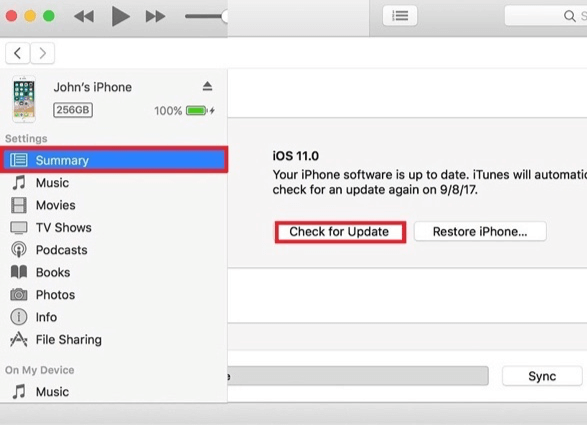
Hur du åtgärdar iPhone 6 som skriver på egen hand – uppdaterar iPhone via iTunes
Tips 3: Återställ iPhone till fabriksåterställning
En felaktig inställning eller buggar i appar kan också orsaka att din iPhone 6 uppvisar ett oregelbundet beteende som att iPhone skriver på egen hand. Du kan försöka återställa iPhone till fabriksinställningar. Fast om du gör detta kommer du att radera din iPhone och du kommer att förlora all data på din iPhone. Det rekommenderas därför att du säkerhetskopierar alla dina data innan du gör en fabriksåterställning. För att göra detta går du till Inställningar > Allmänt > Återställ > Återställ allt innehåll och alla inställningar. Tryck sedan på Radera iPhone i menyn och detta kommer att radera alla data på din iPhone.
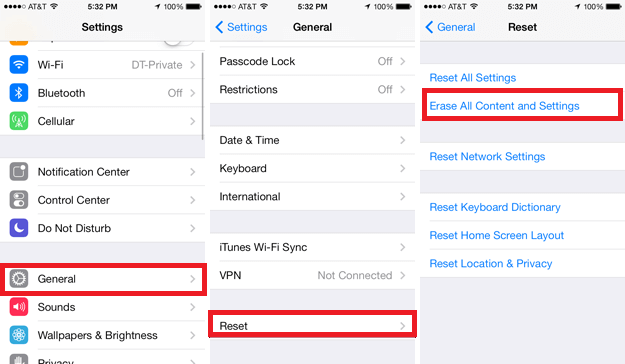
Hur man fixar iPhone 6 som skriver på egen hand – fabriksåterställning av iPhone
Tip 4: Gå till Apples servicecenter
Om du inte kan lösa problemet med att iPhone skriver på egen hand kan du ta din iPhone till Apples servicecenter. De kommer att kunna kontrollera exakt vad som är fel med din iPhone. Om iPhone är under garanti kan du dessutom be dem byta ut din iPhone.
Bonustips: Som iPhone-användare använder du vanligtvis iTunes för att hantera dina iPhone-data, t.ex. för att synkronisera musik och foton till iPhone. Men du kanske redan har upptäckt att det kommer att radera vissa exiterade data på din enhet. Och det låter dig inte dela vissa filer från din dator till andras iPhone. Dessutom är iTunes hjälplöst när det gäller att överföra iPhone-data tillbaka till datorn.
Så finns det något annat verktyg som kan hjälpa dig att överföra iPhone-data enkelt? Svaret är Ja, det är AnyTrans. Det är ett kraftfullt iTunes-alternativ som kan hjälpa dig att alltid lägga dina viktiga iPhone-data på rätt plats.
1. Det låter dig överföra data från iPhone till iPhone, iPhone till dator/iTunes och vice versa, från iPhone till iCloud.
2. Stöder överföring av foton, videor, musik, ringsignaler, kontakter, meddelanden, anteckningar etc.
3. 100% säkerhet. Inget virus, inget dataläckage och ingen data raderas.
Det stöder alla iPhone-modeller, från den tidigare iPhone 4 till en ny iPhone 12. Det är bara att prova själv.
Gratis nedladdning
Gratis nedladdning
* 100% ren & Säker
Gratis nedladdning * 100% ren & Säker
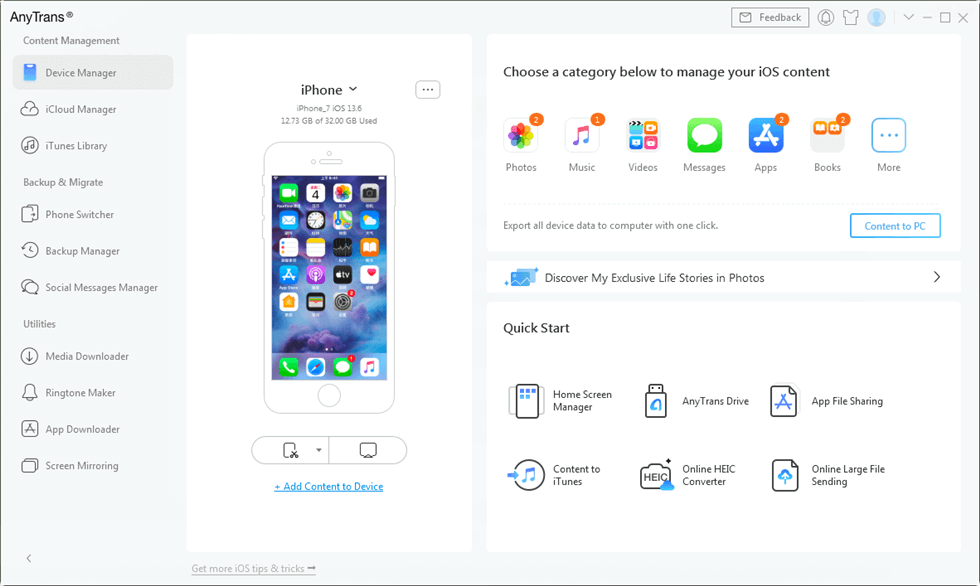
Enkla sätt att hantera. och överföra iPhone-data – AnyTrans
The Bottom Line
Internet- och telefoninätet kan vara mycket frustrerande eftersom den fortsätter att trycka på touch även när du inte vill det. Det skapar inte bara problem när du skriver, utan startar även appar som du inte behöver. Hoppas att den här guiden kan hjälpa dig att åtgärda iPhone typing on its own problem.

Medlem av iMobie-teamet samt ett Apple-fan, älskar att hjälpa fler användare att lösa olika typer av iOS & Android-relaterade problem.
Produktrelaterade frågor?Kontakta vårt supportteam för att få en snabb lösning >
.
Lämna ett svar